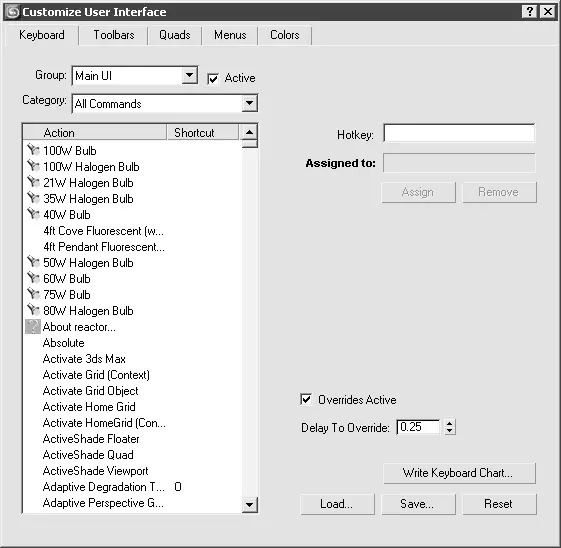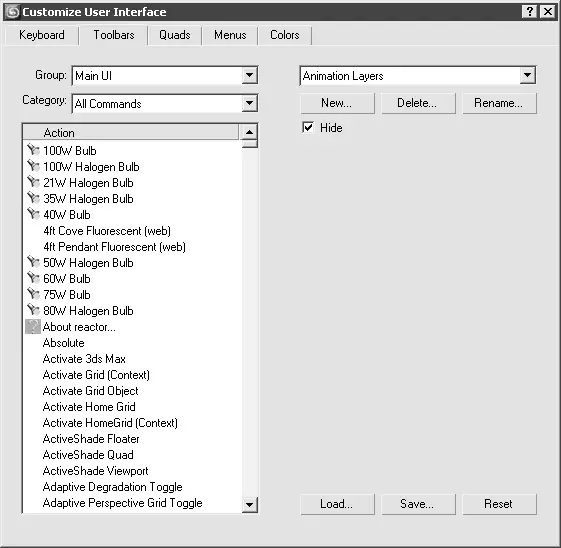В области Move/Rotate Transforms(Преобразования перемещения/вращения) можно задать приращение для угла поворота, а также поведение мыши во время трансформаций.
Вкладка MAXScript
Вкладка MAXScriptпозволяет настраивать параметры макроязыка MAXScript.
В области Startup(При запуске) можно указать параметры загрузки сценариев и контроллеров.
Область MAXScript Windows(Окна MAXScript) содержит настройки отображения шрифта (тип и размер), используемого в окне редактора макросов.
В области Macro Recorder(Запись макроса) можно включить запись всех производимых программой 3ds Max действий, фильтрацию кода и использование явных или относительных ссылок.
Вкладка Radiosity (Диффузное отражение)
Вкладка Radiosity(Диффузное отражение) содержит настройки, указывающие, как будет происходить диффузное отражение, будут ли настройки улучшенных источников света сохранены вместе со сценой и будут ли содержаться в окне Material Editor(Редактор материалов) параметры отражательной способности и прозрачности. Здесь также можно задать прорисовку диффузного отражения в окнах проекций.
Вкладка mental ray
Вкладка mental rayсодержит настройки, относящиеся к модулю визуализации mental ray. Здесь можно подключить расширения, управлять параметрами визуализации и установить запись и вывод сообщений.
Настройка пользовательского интерфейса
Программа 3ds Max позволяет создавать новые и настраивать существующие меню и панели инструментов. Для этой цели служит окно Customize User Interface(Настройка пользовательского интерфейса) (рис. 1.36).
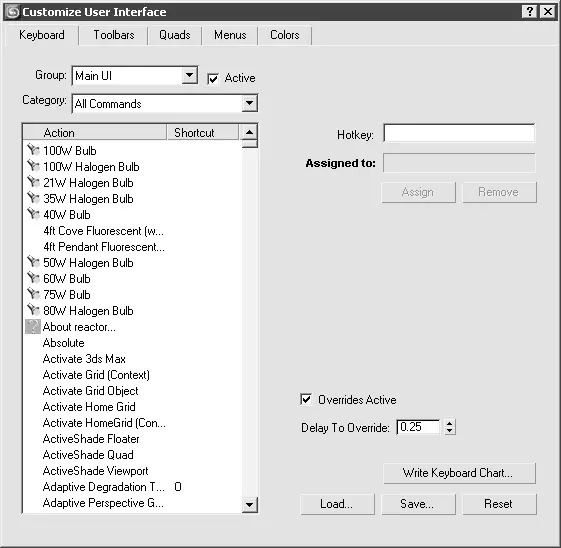
Рис. 1.36.Окно Customize User Interface (Настройка пользовательского интерфейса)
Чтобы вызвать это окно, выполните команду Customize→ Customize User Interface(Настройка → Настройка пользовательского интерфейса). Окно содержит пять вкладок: Keyboard(Клавиатура), Toolbars(Панели инструментов), Quads(Четверти), Menus(Меню) и Colors(Цвета).
Рассмотрим каждую из этих вкладок.
Вкладка Keyboard (Клавиатура)
Вкладка Keyboard(Клавиатура) позволяет изменять заданные по умолчанию и присваивать сочетания клавиш командам и инструментам программы.
Чтобы назначить команде новое сочетание клавиш или изменить существующее, выполните следующее.
1. В раскрывающемся списке Group(Группа) выберите группу с командой, которой необходимо присвоить сочетание клавиш.
2. В раскрывающемся списке Category(Категория) укажите категорию, к которой она относится.
3. Найдите в списке Action(Действие) нужную команду. Если ей уже назначено сочетание клавиш, то оно будет показано в столбце Shortcut(Сочетание клавиш).
4. Щелкните кнопкой мыши в текстовом поле Hotkey(Горячая клавиша) и введите комбинацию клавиш (нажмите их на клавиатуре). Если такая комбинация уже используется, то имя команды, которой она назначена, появится в окне Assigned to(Назначена для).
5. Щелкните на кнопке Assign(Назначить) для присвоения команде сочетания клавиш.
6. Сохраните сделанные изменения, нажав кнопку Save(Сохранить), и в появившемся окне диалога выберите файл для сохранения или создайте новый.
Вкладка Toolbars (Панели инструментов)
Вкладка Toolbars(Панели инструментов) служит для создания новых и изменения существующих панелей инструментов 3ds Max (рис. 1.37).
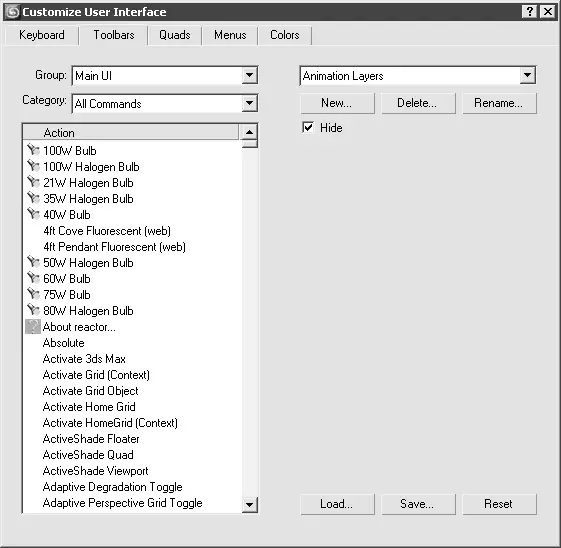
Рис. 1.37.Вкладка Toolbars (Панели инструментов) окна Customize User Interface (Настройка пользовательского интерфейса)
Чтобы создать и настроить новую панель инструментов, выполните следующие действия.
1. На вкладке Toolbars(Панели инструментов) щелкните на кнопке New(Новая), расположенной в правой части окна под раскрывающимся списком существующих панелей.
2. В открывшемся окне New Toolbar(Новая панель инструментов) введите имя создаваемой панели и щелкните на кнопке OK, в результате на экране появится новая панель.
3. Чтобы наполнить новую панель кнопками, выберите необходимую команду из списка Action(Действие) и перетащите ее на поле панели. Если для команды существует значок, то он появится на созданной кнопке, в противном случае кнопка будет представлена названием.
Читать дальше
Конец ознакомительного отрывка
Купить книгу